Swing/FullScreen のバックアップ(No.9)
- バックアップ一覧
- 差分 を表示
- 現在との差分 を表示
- 現在との差分 - Visual を表示
- ソース を表示
- Swing/FullScreen へ行く。
- 1 (2008-04-28 (月) 10:19:14)
- 2 (2008-04-28 (月) 18:16:22)
- 3 (2008-04-28 (月) 19:24:40)
- 4 (2008-05-24 (土) 02:17:23)
- 5 (2013-07-26 (金) 01:04:49)
- 6 (2013-09-18 (水) 20:58:37)
- 7 (2014-10-30 (木) 00:03:22)
- 8 (2015-11-20 (金) 15:20:53)
- 9 (2017-04-04 (火) 14:17:08)
- 10 (2017-05-24 (水) 17:28:52)
- 11 (2018-02-21 (水) 15:10:39)
- 12 (2020-02-20 (木) 15:10:17)
- 13 (2021-08-04 (水) 06:46:05)
- category: swing
folder: FullScreen
title: Windowのフルスクリーン化
tags: [GraphicsEnvironment, JFrame, JDialog]
author: aterai
pubdate: 2008-04-28T10:19:14+09:00
description: JDialogやJFrameなどを、フルスクリーン表示に切り替えます。
image:
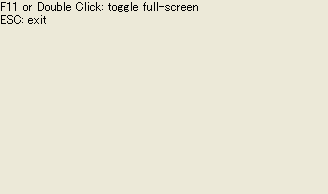
概要
JDialogやJFrameなどを、フルスクリーン表示に切り替えます。
Screenshot
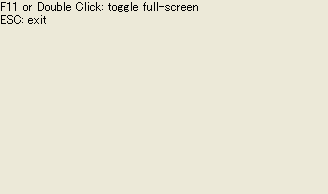
Advertisement
サンプルコード
private void toggleFullScreenWindow() {
GraphicsEnvironment graphicsEnvironment
= GraphicsEnvironment.getLocalGraphicsEnvironment();
GraphicsDevice graphicsDevice
= graphicsEnvironment.getDefaultScreenDevice();
if (graphicsDevice.getFullScreenWindow() == null) {
dialog.dispose(); //destroy the native resources
dialog.setUndecorated(true);
dialog.setVisible(true); //rebuilding the native resources
graphicsDevice.setFullScreenWindow(dialog);
} else {
graphicsDevice.setFullScreenWindow(null);
dialog.dispose();
dialog.setUndecorated(false);
dialog.setVisible(true);
dialog.repaint();
}
requestFocusInWindow();
}
解説
上記のサンプルは、JDialogをフルスクリーン表示とウィンドウ表示に切り替えることが出来ます。
- F11キー、ダブルクリック
- フルスクリーン表示、ウィンドウ表示の切り替え
- Escキー
- アプリケーション終了
フルスクリーン表示とウィンドウ表示を切り替える前に、タイトルバーの非表示、表示もsetUndecoratedメソッドで切り替えていますが、このメソッドを使用する前に一旦disposeしてウィンドウのネイティブリソースを開放しておく必要があります。
setUndecorated(boolean undecorated)は、ウィンドウが表示されていない状態の場合のみ、呼び出し可能だが、この「表示されていない」はisVisible()ではなく、isDisplayable()がfalseの意味なので、dialog.setVisible(false);としただけでは、Exception in thread "AWT-EventQueue-0" java.awt.IllegalComponentStateException: The dialog is displayable.が発生する
WebStart(署名無し)から実行した場合、タスクバー(Windows)などを消してフルスクリーン化は出来ないようです。